
সুচিপত্র:
- লেখক John Day [email protected].
- Public 2024-01-30 08:01.
- সর্বশেষ পরিবর্তিত 2025-01-23 14:36.
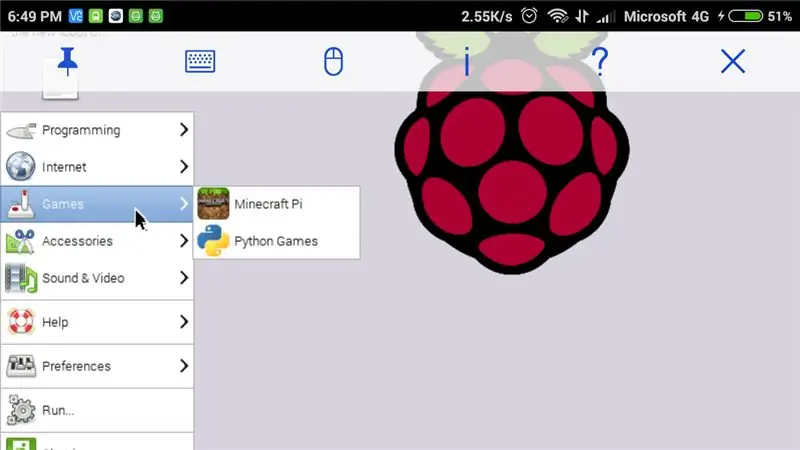
আপনার কি একটি রাস্পবেরি পাই আছে, কিন্তু কোন মনিটর নেই। আপনি তখন কি করবেন, আপনি কি একটি মনিটর কিনবেন, হয়তো আপনি কিন্তু একটি সেকেন্ড অপেক্ষা করবেন ………..! এই মনিটরটি কি এসি (অল্টারনেটিং কারেন্ট) দ্বারা চালিত? কিন্তু আপনি যদি রাস্পবেরি পাই যে কোন জায়গায় অ্যাক্সেস করতে চান (শুরু, প্রোগ্রামিং ইত্যাদি), আপনি কি রাস্পবেরি পাই এর জন্য একটি ছোট ডিসপ্লে কিনবেন যা সমস্ত ই-কমার্স ওয়েবসাইটগুলিতে পাওয়া যায় যা প্রায় 30 ডলার। আপনি কি এটি কিনবেন, কিন্তু আপনাকে পরামর্শ দিচ্ছেন এটি কিনবেন না কারণ আপনার সাথে ইতিমধ্যেই একটি স্ক্রিন আছে….. বিভ্রান্ত ???
আমি মজা করছি না আপনি রাস্পবেরি পাই এর জন্য আপনার মোবাইলের ডিসপ্লে/স্ক্রিন ব্যবহার করতে পারেন, এটা কি খুব ভালো বিকল্প নয় তাই চলুন শুরু করা যাক কিভাবে এটা করতে হবে ……।
ধাপ 1: আপনার যা প্রয়োজন হবে

শুধুমাত্র প্রথমবারের জন্য:
=> পুরো রাস্পবেরি পাই সেটআপ (মনিটর, কীবোর্ড, মাউস, রাস্পবেরি পাই)।
আপনি আপনার বন্ধুর সেটআপ ব্যবহার করতে পারেন, আপনার এটি শুধুমাত্র প্রথমবার প্রয়োজন হবে।
সর্বদা ব্যবহারের জন্য:
=> স্মার্ট মোবাইল।
=> ইউএসবি কেবল।
=> রাস্পবেরি পাই।
ধাপ 2: ধাপ -২: রাস্পবেরি পাই কনফিগারেশন
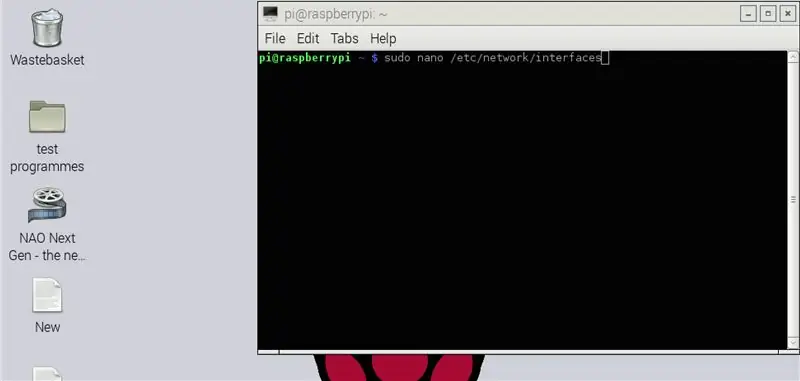
রাস্পবেরি পাই এর কনফিগারেশন খুবই সহজ। রাস্পবেরি পাই সেটআপের সাথে সংযুক্ত করুন। (মনিটর, কীবোর্ড ইত্যাদি)।
=>
এখন রাস্পবেরি পাই শুরু করুন এবং টার্মিনাল খুলুন।
এখন শুধু এই কমান্ড ব্যবহার করে নেটওয়ার্ক ফাইল খুলুন:
সুডো ন্যানো/ইত্যাদি/নেটওয়ার্ক/ইন্টারফেস
এবং এন্টার টিপুন
ধাপ 3:
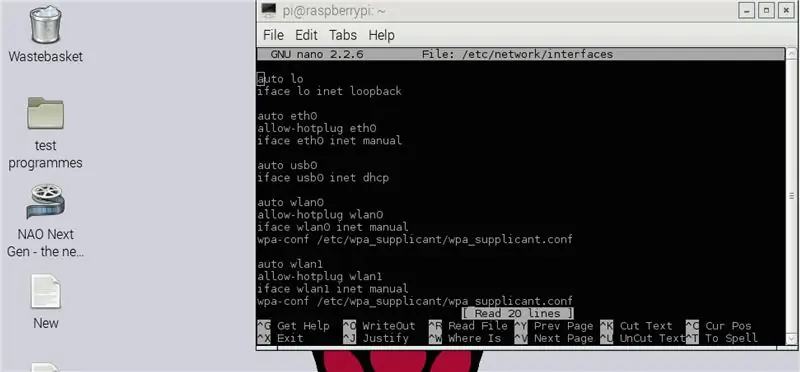
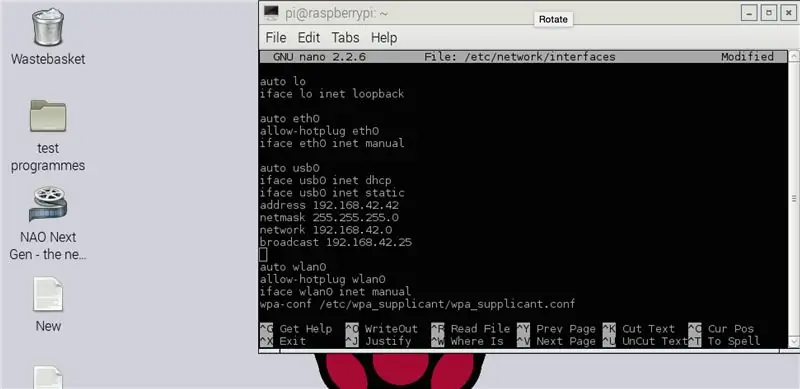
চিত্রে দেখানো এই ফাইলটি খুলবে ……..
=>
এখন এই ফাইলে এই কোডটি প্রতিস্থাপন করে কপি এবং পেস্ট করুন:
অটো ইউএসবি 0
Iface usb0 inet dhcp
দ্বারা:
iface usb0
inet স্ট্যাটিক ঠিকানা 192.168.42.42
নেটমাস্ক 255.255.255.0
নেটওয়ার্ক 192.168.42.0
সম্প্রচার 192.168.42.255
এখন এই পরিবর্তনগুলি সংরক্ষণ করুন এবং সেই ফাইল থেকে প্রস্থান করুন।
ধাপ 4:
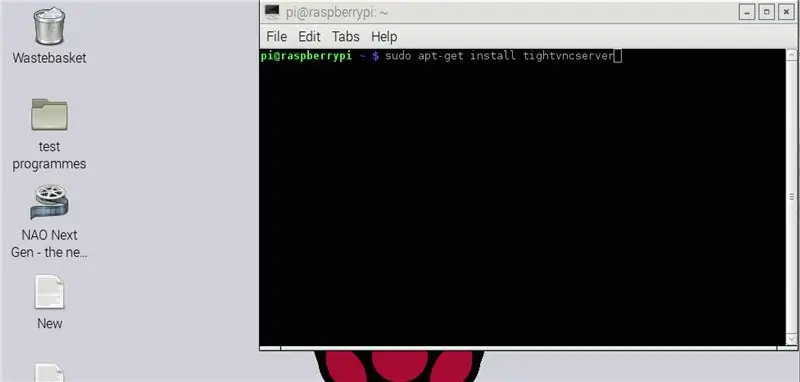
এখন রাস্পবেরি পাই ইন্টারনেটে সংযুক্ত করুন।
এখন টার্মিনাল খুলুন এবং এই কমান্ডটি চালান:
Sudo apt-get tightvncserver ইনস্টল করুন
এবং এন্টার টিপুন, এটি রাস্পবেরি পাইতে ভিএনসি সার্ভার ডাউনলোড করবে।
এখন টার্মিনালে যান এবং নিম্নলিখিত কমান্ডটি প্রবেশ করুন এবং এন্টার টিপুন:
vncserver
এখন রাস্পবেরি আপনাকে নিরাপত্তা পাসওয়ার্ড লিখতে বলবে, যেকোন পাসওয়ার্ড লিখুন এবং নিশ্চিত করুন এবং রাস্পবেরি পাই পুনরায় বুট করুন। এই যে আপনার রাস্পবেরি প্রস্তুত।
এখন আর পুরো সেটআপের প্রয়োজন নেই। সমস্ত সেটআপ (মনিটর, কীবোর্ড, মাউস) সরান।
ধাপ 5: মোবাইল কনফিগারেশন

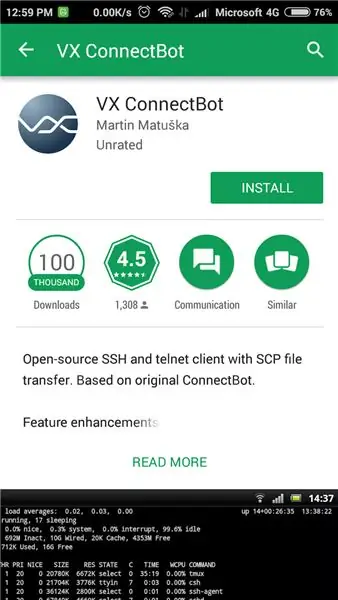
শুধু প্লে স্টোর থেকে VX connectBot ইন্সটল করুন।
ধাপ 6:
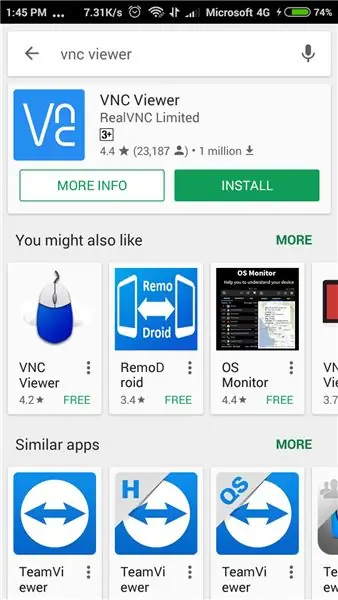
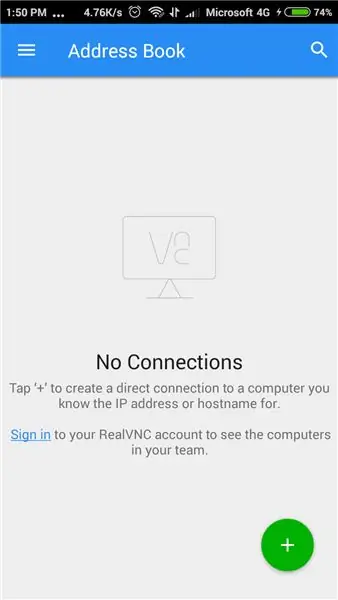
এখন শুধু প্লে স্টোর থেকে ভিএনসি ভিউয়ার ডাউনলোড করুন।
ধাপ 7:
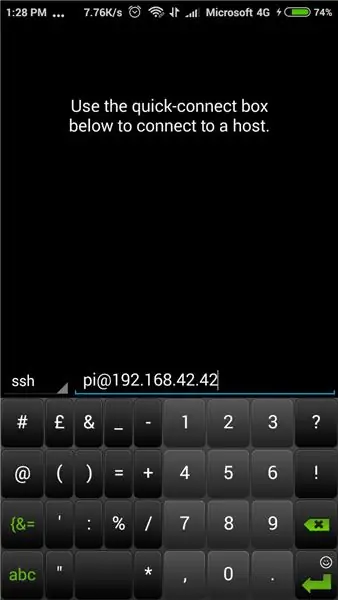
এখন রাস্পবেরি দিয়ে ইউএসবি টিথারিং করুন এবং ভিএক্স কানেক্টবট খুলুন এবং এসএসএইচ বক্সে এই মানটি প্রবেশ করুন
[email protected]
ধাপ 8:
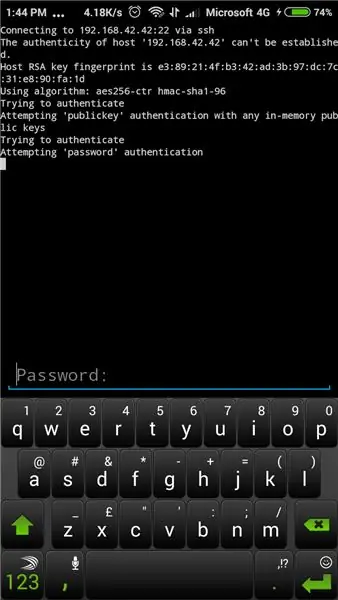
এখন VX connectBot পাসওয়ার্ড জিজ্ঞাসা করবে, যা রাস্পবেরি পাই এর পাসওয়ার্ড
ডিফল্টরূপে এটি রাস্পবেরি
ধাপ 9:
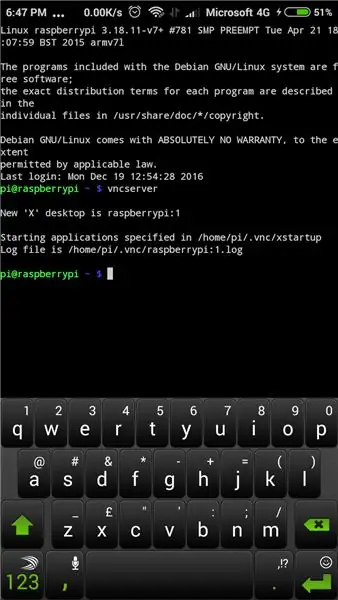
এখন VX ConnectBot এ নিম্নলিখিত কোডটি প্রবেশ করান:
vncserver: 1 বা vncserver
ঠিক আছে, আপনি রাস্পবেরি পাইতে ভিএনসি সার্ভার শুরু করেছেন।
ধাপ 10:

এখন VNC ভিউয়ার খুলুন এবং ফাঁকা জায়গা পূরণ করুন
ঠিকানা: 192.168.42.42:1
নাম: পাই
এখন create এ ক্লিক করুন এবং তার পর connect এ ক্লিক করুন।
ধাপ 11:
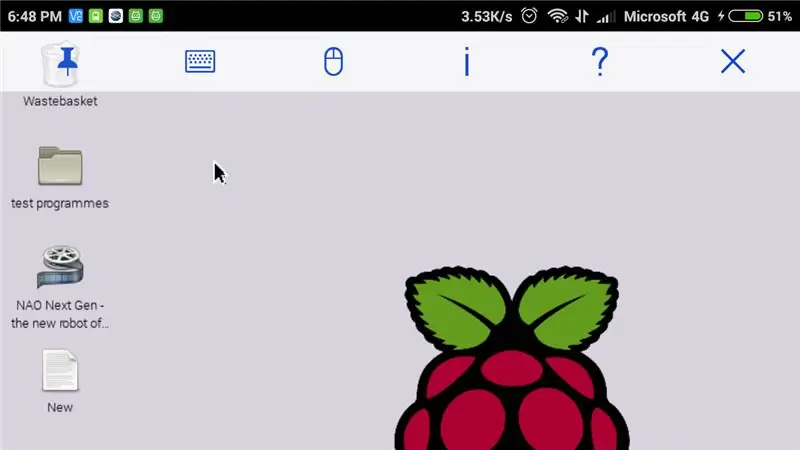
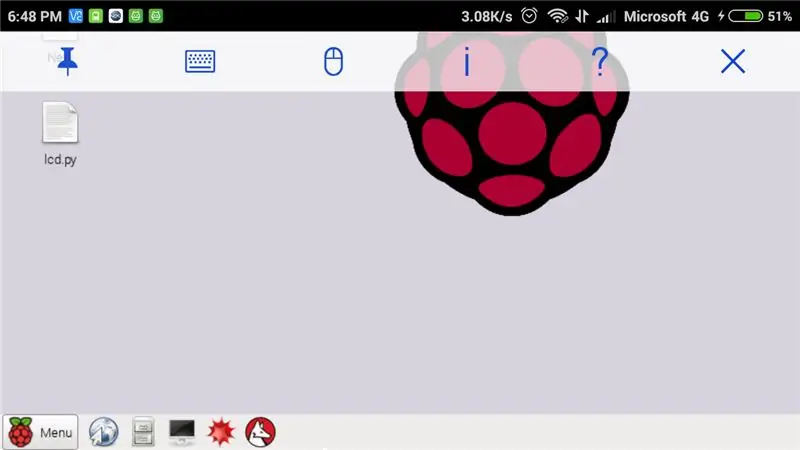
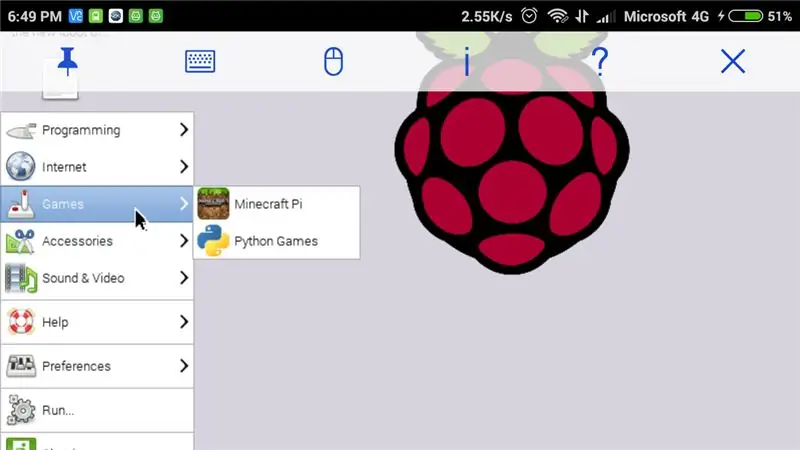
তুমি এটাই করেছ। মোবাইল স্ক্রিন রাস্পবেরি পাই এর সাথে সংযুক্ত হবে।
আরো জন্য আমার সাথে সংযুক্ত থাকুন। ফলো এবং শেয়ার করতে ভুলবেন না।
প্রস্তাবিত:
কীভাবে আপনার রাস্পবেরি পাইকে রিমোট অ্যাক্সেস গেটওয়েতে পরিণত করবেন: 6 টি ধাপ

কীভাবে আপনার রাস্পবেরি পাইকে রিমোট অ্যাক্সেস গেটওয়েতে পরিণত করবেন: আরে বন্ধুরা! সাম্প্রতিক চলমান আলোকে, রিমোট.টি-তে আমাদের টিম দূরবর্তী কাজকে যন্ত্রণাহীন এবং অ্যাক্সেসযোগ্য করার জন্য চিন্তাভাবনা করার জন্য কঠোর পরিশ্রম করেছে। আমরা রিমোট.আইপিআই এসডি কার্ড ইমেজ নিয়ে এসেছি, যা একটি এসডি কার্ড যা আপনি একটি নতুনতে রাখতে পারেন
কিভাবে একটি RC গাড়ি এবং একটি রাস্পবেরি পাইকে Remo.tv এর সাথে সংযুক্ত করবেন: 4 টি ধাপ

কিভাবে একটি আরসি গাড়ি এবং একটি রাস্পবেরি পাইকে রেমো.টিভিতে সংযুক্ত করবেন: আপনার নিজের ঝুঁকিতে এই নির্দেশাবলী অনুসরণ করুন, আমি কোনও ক্ষতি বা আইনী সমস্যাগুলির জন্য দায়বদ্ধ নই। আপনি যদি কোনও বিমানবন্দর, রেডিও স্টেশন, বা এমার্জেন্সি সার্ভিসের কাছাকাছি থাকেন তবে এটি করবেন না। যদি আপনার কোন সংকেত এয়ার ট্রাফিক নিয়ন্ত্রণে হস্তক্ষেপ করে, তাহলে আবির্ভূত হন
আপনার রাস্পবেরি পাইকে ওয়েবে সংযুক্ত করা: 9 টি ধাপ

আপনার রাস্পবেরি পাইকে ওয়েবে সংযুক্ত করা: এই পাঠে, আপনি শিখবেন কিভাবে একটি ওয়েব পেজ তৈরি করতে হয়, ওয়ার্ল্ড ওয়াইড ওয়েব ব্যবহার করে তথ্য সংগ্রহ করতে হয় এবং টাম্বলার এবং টুইটারে ছবি পোস্ট করতে API গুলি ব্যবহার করতে হয়
রাস্পবেরি পাইকে কলেজ ওয়াইফাইতে সংযুক্ত করুন: 6 টি ধাপ

রাস্পবেরি পাইকে কলেজ ওয়াইফাইয়ের সাথে সংযুক্ত করুন: এটি আপনাকে স্কুল প্রকল্পগুলির জন্য আপনার রাস্পবেরি পাইয়ের সাথে আপনার কলেজের ওয়াইফাই সংযোগ করতে সহায়তা করবে। সাধারণত স্কুলের ওয়াইফাই ধূসর হয়ে যায় এবং আপনি এটি আপনার রাস্পবেরি পাইতে ব্যবহারের জন্য নির্বাচন করতে পারবেন না
রাস্পবেরি পাইকে ল্যাপটপ ডিসপ্লেতে (উইন্ডোজ ওএস) কীভাবে সংযুক্ত করবেন: 6 টি ধাপ

কিভাবে রাস্পবেরি পাইকে ল্যাপটপ ডিসপ্লে (উইন্ডোজ ওএস) এর সাথে সংযুক্ত করবেন: এই নির্দেশনায় আমরা আপনার রাস্পবেরি পাই 2 মডেল বি -এর জন্য একটি ডিসপ্লে হিসেবে ল্যাপটপ স্ক্রিন কিভাবে ব্যবহার করতে হয় তা শিখব। ব্যয়বহুল। সুতরাং একটি পৃথক মনিটর কেনার পরিবর্তে আপনি ব্যবহার করতে পারেন
